
אם שלך Windows 11 PC. יש חיבור לאינטרנט עובד (באמצעות Ethernet, מודם סלולרי, Wi-Fi או אחרת), באפשרותך לשתף קשר זה כנקודת חמה ניידת באופן אלחוטי באמצעות Wi-Fi או Bluetooth. הנה איך להגדיר את זה.
ראשית, פתח את הגדרות Windows על ידי לחיצה על Windows + i במקלדת. לחלופין, תוכל לפתוח את התחל ולחפש "הגדרות", ולאחר מכן לחץ על הסמל שלו.

בהגדרות, לחץ על "רשת & amp; אינטרנט "בסרגל הצד, ולאחר מכן לחץ על" Hot Hotspot "(התעלם מתג הפעלה / כיבוי לעת עתה).
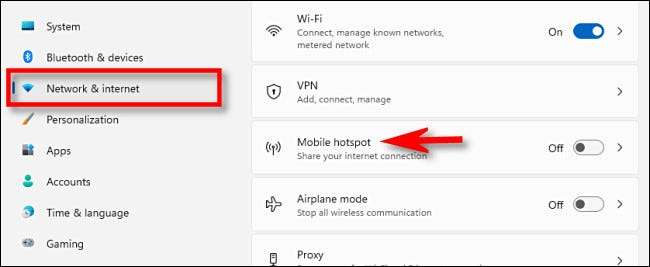
בהגדרות Hotspot נייד, תראה מספר אפשרויות המפורטות. נעבור כל אחד מהם למטה.
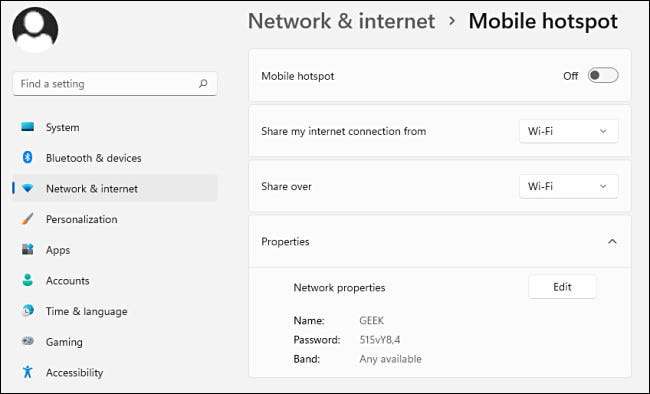
לפני שתתחיל "Hotspot נייד" על, עדיף להגדיר איך זה יעבוד. ראשית, לחץ על התפריט הנפתח שכותרתו "שתף את חיבור האינטרנט שלי" ובחר את המקור של האינטרנט שאתה משתף. כמה דוגמאות הן "Ethernet" ו "Wi-Fi".
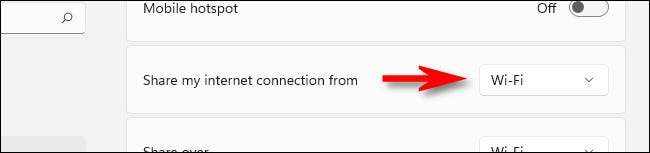
לאחר מכן, לחץ על התפריט הנפתח שכותרתו "שתף מעל" ובחר את השיטה שברצונך להשתמש כדי לשתף את חיבור האינטרנט עם התקנים אחרים. בדרך כלל, באפשרותך לבחור "Wi-Fi" או "Bluetooth", אבל ייתכן שיש אפשרות נוספת בהתבסס על האופן שבו המחשב מוגדר.
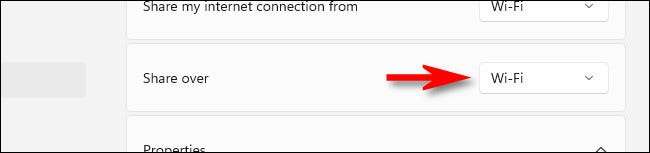
בסעיף "מאפיינים" בתחתית, לחץ על "ערוך", וחלון "ערוך מידע" יופיע. באמצעות חלון זה, באפשרותך להגדיר את שם הרשת (בדומה ל Wi-Fi SSID ), הסיסמה אנשים ישתמשו כדי להתחבר לנקודה החמה שלך, ואת להקת הרשת (2.4 GHz, 5 GHz, או "כל זמין") אם אתה שיתוף באמצעות Wi-Fi. לאחר שתסיים להגדיר, לחץ על "שמור".
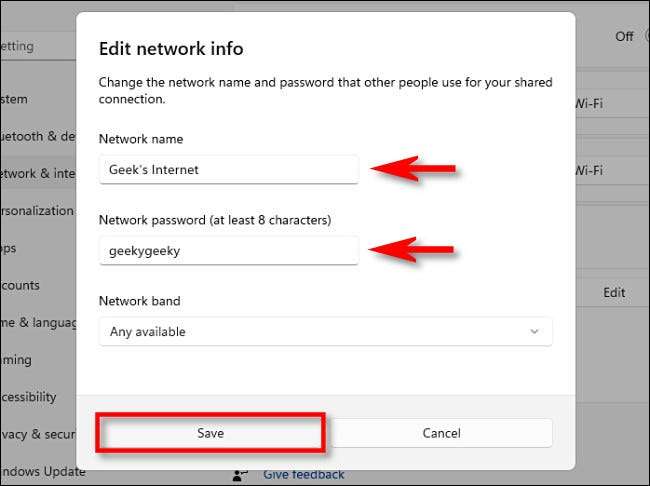
לבסוף, לחזור לראש חלון הגדרות Hotspot הנייד ולהפוך את המתג ליד "Hot Hotspot" ל "ב".
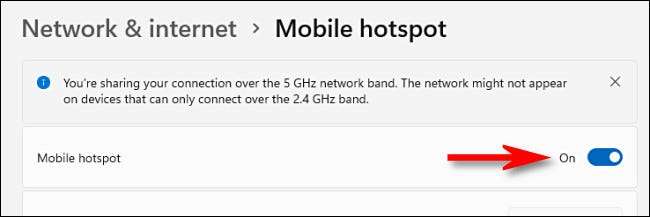
לאחר מכן, אתה מוכן לקבל קשרים נכנסים לניקוד חם חדש שלך.
אם תשנה את דעתך בכל עת ורוצה לכבות את נקודה החמה הניידת שלך, פשוט להפעיל הגדרות שוב, לנווט אל "רשת & AMP; אינטרנט, "לאחר מכן מתג" נקודה חמה ניידת "ל" כבוי ".
חיבור לנקודה החמה הניידת שלך
התחברות ל- Windows 11 הנייד שלך נקודה חמה, במיוחד אם אתה משתמש ב- Wi-Fi. פשוט להפעיל את הגדרות ה- Wi-Fi של ההתקן שלך ולהתחבר לרשת עם השם שהגדרת בסעיף לעיל. בעת התחברות, הזן את הסיסמה שהגדרת בחלון "ערוך פרטי רשת" תחת הגדרות & GT; רשת & amp; אינטרנט & GT; Hotspot נייד & GT; לַעֲרוֹך.
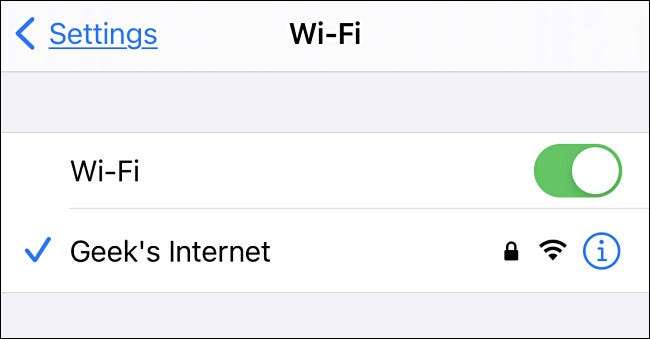
באפשרותך להתחבר ל- Hotspot שלך באמצעות בלוטות באופן דומה אם ההתקן המחובר תומך בחיבורי אינטרנט של Bluetooth. אם אתה מארח את נקודה חמה, אתה יכול לראות כמה התקנים מחוברים בכל עת בהגדרות & GT; רשת & amp; אינטרנט & GT; נקודה חמה ניידת, המפורטים בתחתית החלון. מזל טוב, גלישה מאושרת!
קָשׁוּר: מהו Bluetooth?







